如何查看c盘是不是固态硬盘 WIN10电脑如何确认自己的硬盘是固态还是机械硬盘
在如今的计算机领域中,固态硬盘(SSD)和机械硬盘(HDD)是两种常见的存储设备,对于一些用户来说,区分自己的硬盘类型并不是一件容易的事情。特别是在WIN10电脑中,许多人想知道如何准确地查看自己的C盘是属于固态硬盘还是机械硬盘。本文将介绍一些简单而有效的方法,帮助您确认自己的硬盘类型,以便更好地了解和管理自己的电脑存储。
步骤如下:
1.打开电脑后,显示自己的电脑桌面。鼠标右键点击【此电脑】,也就是之前系统版本中的我的电脑,选择右键菜单选项中的管理选项,如下图所示。
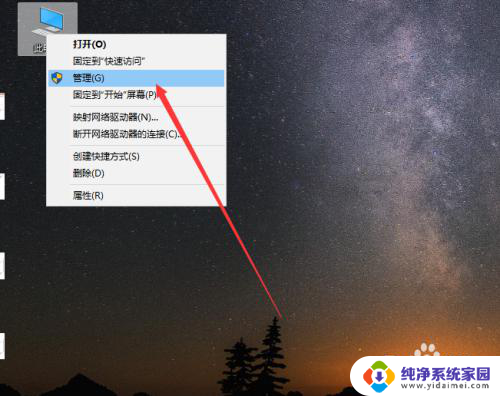
2.接着,桌面上会弹出一个计算机管理窗口界面,在左侧的分类标签栏中依次选择【存储】>>>【磁盘管理】。
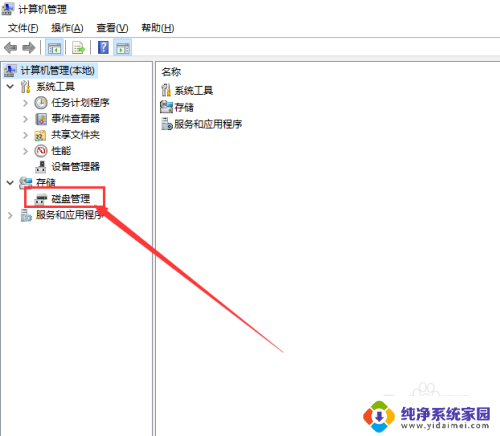
3.右侧窗口会显示当前电脑中所有的磁盘及大小使用情况,随便找到一个磁盘,比如小编选择C盘,鼠标右键,在右键菜单选择【属性】选项。
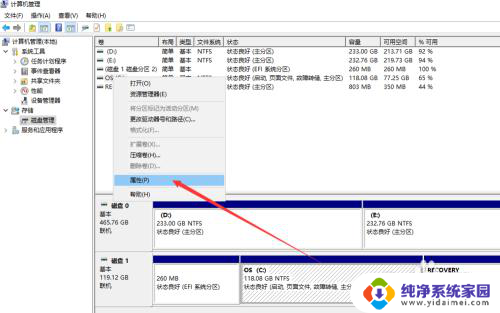
4.弹出磁盘属性对话框,点击上方标签中的【工具】。
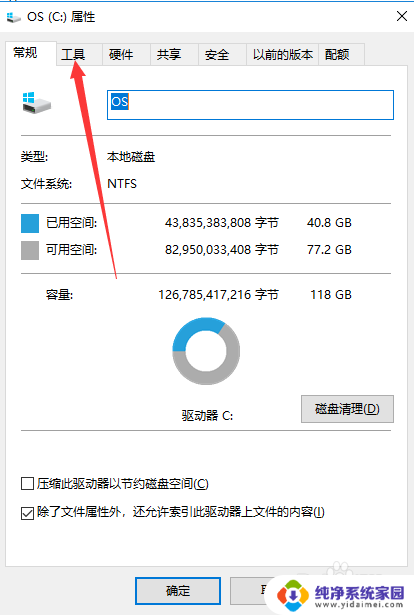
5.对话框切换到工具页,点击右下角的【优化】图标按钮。
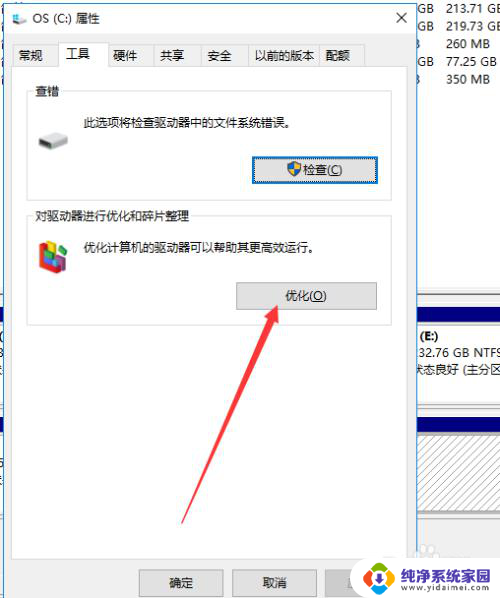
6.重新打开一个优化驱动器的窗口,这里。分别显示电脑各个磁盘的运行情况,在媒体类型分类下方,显示磁盘类型,显示固态硬盘和硬盘驱动器两种,也就是说,小编的C盘是固态硬盘。如果没有显示固态硬盘,则该电脑的硬盘都是机械硬盘。
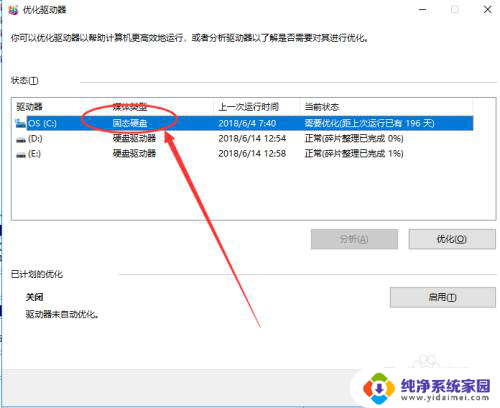
7.知道自己哪个盘是固态硬盘后,该怎么了解该硬盘的其他信息呢,其实也是可以查的。
打开开始菜单,选择并打开里面的Powershell功能。
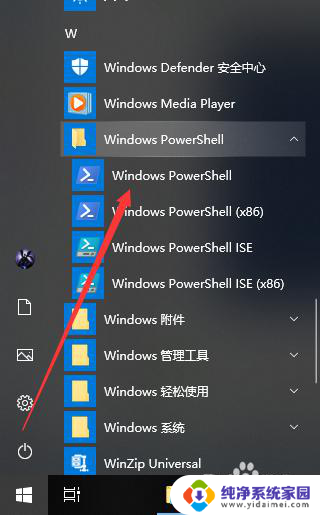
8.打开后,在命令窗口输入对应的命令:get-physicaldisk。即可获取自己电脑中所有硬盘的详细信息,如名称、大小、是否固态等。
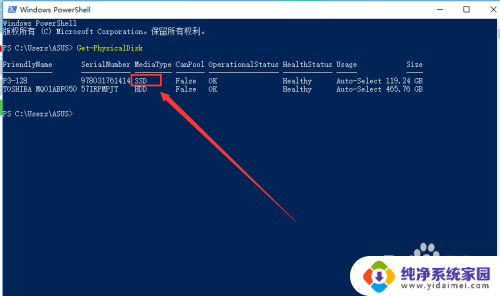
以上就是如何检查C盘是否为固态硬盘的全部内容,需要的用户可以根据以上步骤操作,希望对大家有所帮助。
如何查看c盘是不是固态硬盘 WIN10电脑如何确认自己的硬盘是固态还是机械硬盘相关教程
- win10如何区分固态硬盘跟机械硬盘 如何在WIN10上查看电脑硬盘是机械还是固态
- win10怎么区分固态和机械硬盘 WIN10如何确认电脑使用的是固态硬盘还是机械硬盘
- win10查看固态硬盘信息 WIN10电脑如何查看固态硬盘型号
- win10固态硬盘如何设置 新装固态硬盘如何分区设置
- 装了固态硬盘之后,win10无法识别机械硬盘 Win10如何识别新增光驱位机械硬盘
- 怎么看固态的读写速度 如何在Win10中查看硬盘读写速度
- win10系统加硬盘没反应 电脑固态硬盘新增后无法显示
- win10如何检测硬盘坏道 Win10怎样检测硬盘是否存在不良扇区
- 机械硬盘不能装win10 win10磁盘不受uefi固件支持的解决方法
- 如何查看win10是32位还是64位 如何确认自己的Win10系统是32位还是64位
- 怎么查询电脑的dns地址 Win10如何查看本机的DNS地址
- 电脑怎么更改文件存储位置 win10默认文件存储位置如何更改
- win10恢复保留个人文件是什么文件 Win10重置此电脑会删除其他盘的数据吗
- win10怎么设置两个用户 Win10 如何添加多个本地账户
- 显示器尺寸在哪里看 win10显示器尺寸查看方法
- 打开卸载的软件 如何打开win10程序和功能窗口